本文是建議玩家將玩過的叭啦(也就是串)進行保存,並推廣相關概念;同時教學部分網站可以以檔案上傳的方式存儲;除城務幹部外,一般編輯者請勿輕易改動。
呃? 叭啦原來會刪除嗎? 那麼巴哈保留的時間有多長呢?
於
2013年4月12日後,公會內許多成員突然發現舊串失聯的問題;經過
大道寺羽風(kyle2020)的詢問,已獲得總管肯定的答覆,原本半年的保鮮期在毫無通知的狀況下被砍半,所以目前的正確答案是能在巴哈的資料庫中保存3個月,請重視的玩家謹記。
為什麼官方推薦玩家保存每一個遊玩過的串列?
其實理由很單純,因為在公會中進行的互動分為【南方】和【RPG世界】兩種,有時候不紀錄容易有混淆、忘記正確的人際關係或事情緣由等,再加上因為公會的玩串內容,對成員來說多半具有劇情性,並且各別的對串內容之間有一定程度的連續關係。
官方也於《二週年整頓計劃》開始,大力推廣角色生活紀錄,方便整理角色本身的經歷,並維持【玩家】能以【角色】的視野來判斷觀感。再說,保留原串,是建立【角色目錄】的基礎元素之一,官方當然會推薦玩家用心經營角色囉~
【正式前言與說明】
巴哈姆特的叭啦,可點選『另開』,將其中單一主題以新視窗開啟,方便瀏覽、回覆文字訊息,這樣的單一視窗內容,在RPG公會裡俗稱『串』。
RPG公會會員們透過這樣的留言系統,讓自行創作的角色和其他會員所創造的角色進行交流,在公會中俗稱『對串』、『玩串』。是RPG公會的重要遊戲、交流方式之一。
巴哈可以暫時性保存這些交流記錄,也就是對串內容;使巴友可以在固定的時間內記錄串的網址,隨時更改、新增串中的內容。無法在短短數小時內結束遊戲的『劇情串』、『活動串』、『劇本』便是使用巴哈姆特論壇的這項設定,達成遊玩時間自由的遊戲方式,讓生活步調忙碌的社會人士、學生族群可以較無壓力地參與遊戲、享受幻想的樂趣。
然而如前文所提,巴哈的對串內容保留僅為暫時性,超過3個月的保存期限,則對串內容將遭刪除。為保存過去較舊的對串紀錄,目前常使用下述四種存串方式。
1. 儲存為HTML檔案
此方法最為便利,僅需點選瀏覽器的『檔案』→『另存新檔』便可保存網頁檔案。缺點是
串中圖片可能會消失,想要連同圖片一起保存時,一個串必須保存兩個檔案,在資料夾管 理上較不易。
2. 儲存為txt純文字文件
此方法最為簡單,僅需複製所有對串內容,於記事本中貼上便可保存txt純文字文件。 他的優點是保存方便,檔案容量最小。但也有閱讀不易、無法保存串內圖片的缺點。
3. 儲存為doc文件
此方法不比txt困難太多,僅需複製所有對串內容,於Microsoft Office Word內貼上,
便可保存doc文件。圖片雖然可以正常顯示,但會員勇者造型無法與巴哈姆特論壇現有
造型同步,並且檔案量較大。
4. 儲存為PDF檔案
此方法與doc文件的保存方式大同小異,其優點為閱讀方便、圖片可正常顯示,並且容 量比doc文件小,單一檔案方便管理,唯一的缺點是對串內容更動不易。
了解有哪幾種方式後,不囉嗦,以下就來看看存串方式吧~
【
存串基本教學 - DOC】
步驟一:如果想於串內留下精確日期與時間,必須等待三天,官方也如此建議。
步驟二:如不想等待或是全串日期已變更,請按另開。
步驟三:按下鍵盤的 Ctrl+A 全選後再 Ctrl+C 複製。
步驟四:開啟Word(範例為2007)

步驟五:Ctrl+v 貼上,請耐心等待(?)
步驟六:清除上下的非必要物件。
步驟七: 確認全串文字之完整性,無任何亂碼或底線等異狀後,選擇儲存。
【存串基本教學 - PDF】
步驟一:『另開』對串內容,點選瀏覽器的『檔案』→『另存新檔』。
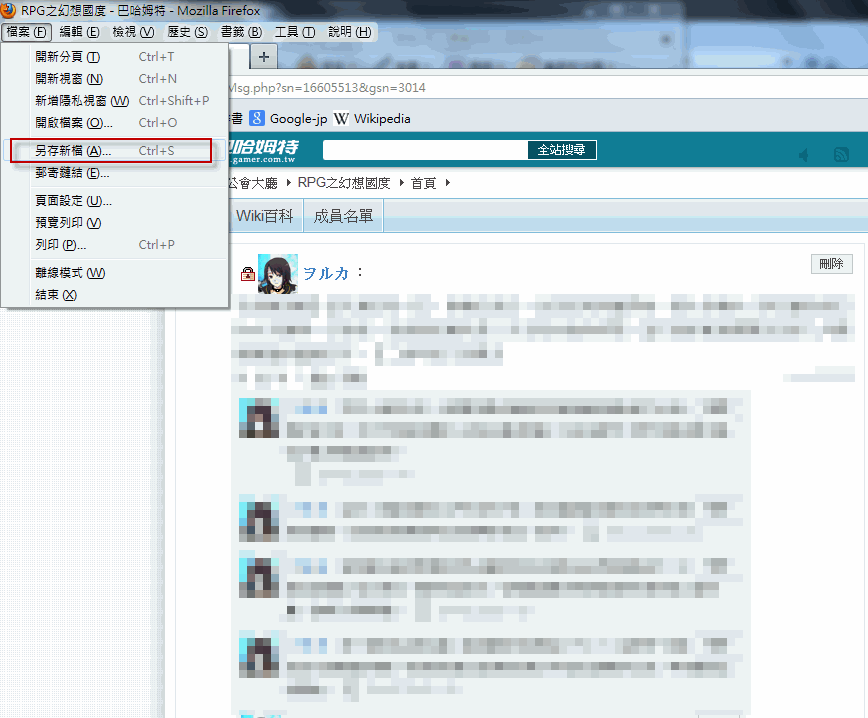
步驟二:選擇網頁儲存類型為『網頁、完整封裝(可保存圖片等項目)』
(檔案名稱使用數字或英文)
步驟三:對網頁檔案右鍵,選擇『開啟檔案』,
以Microsoft Office Word軟體開啟網頁檔案。
步驟四:選擇『檢視』→『整頁模式』,
確認儲存為PDF後可被顯示的範圍、內容。
步驟五:將不必要的內容反白、刪除。
(Delete或者Backspace按鍵)
步驟六:由於維持圖片超出版面的情況下存檔會導致圖片無法完全顯示,
需將游標移向串內圖片的任一邊角圓點,
按壓滑鼠左鍵不放,調整圖片大小。
(也可點選圖片直接輸入數字調整大小)
步驟七(可省略):感覺頁面中空白部分過多、過少,
可點選『版面配置』→『邊界』,以調整版面邊界
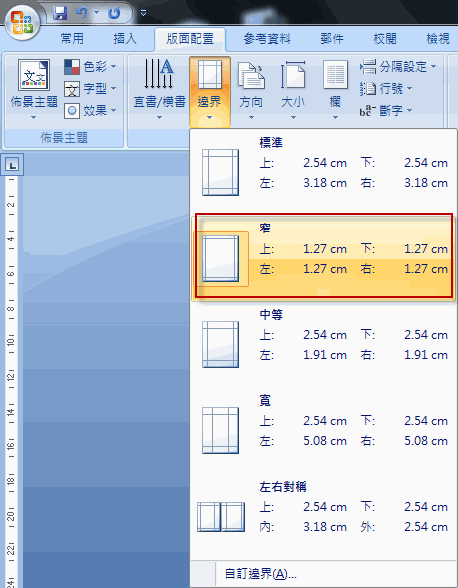
步驟八:點選『另存新檔』→『PDF或XPS』儲存PDF檔案。
步驟九:在步驟八中,已經順利儲存了PDF檔案,PDF檔是唯一需要留存的檔案。
為了編輯內容而預存的網頁檔案可於此時刪除。
檔案內容成品示範:
【上傳Google雲端教學】
步驟一:登入Google帳號或註冊一個。
步驟二:登入後,左上方功能列選擇【更多】,再選擇第一項的【雲端硬碟】。
步驟四:選擇檔案後,右下角會跳出顯示上傳進度的畫面,請耐心等待(?)
步驟六:選擇【Change...】調整存取權限,再選擇儲存設定。
其他注意事項:
1. 使用壓縮軟體再進行上傳動作,中文字會全數變成亂碼,所以請準備一張目錄。
2. 複製內容貼上後出現底線,請再另開該頁數次後再重新複製一次。
 05.【存串觀念解說與相關教學】
05.【存串觀念解說與相關教學】









 RPG之幻想國度
RPG之幻想國度